თანამედროვე მომხმარებელი ყველგან გარშემორტყმულია გამოთვლითი ტექნოლოგიით. ზოგჯერ ერთ ადამიანს შეიძლება ჰქონდეს რამდენიმე კომპიუტერი და ხშირად მისი შემოსავალი მათზეა დამოკიდებული. ამ შემთხვევაში აუცილებელია აღჭურვილობის მუდმივი შენარჩუნება ნორმალურ მდგომარეობაში. Windows ოპერაციული სისტემის სარეზერვო ასლი დაგეხმარებათ ამაში.
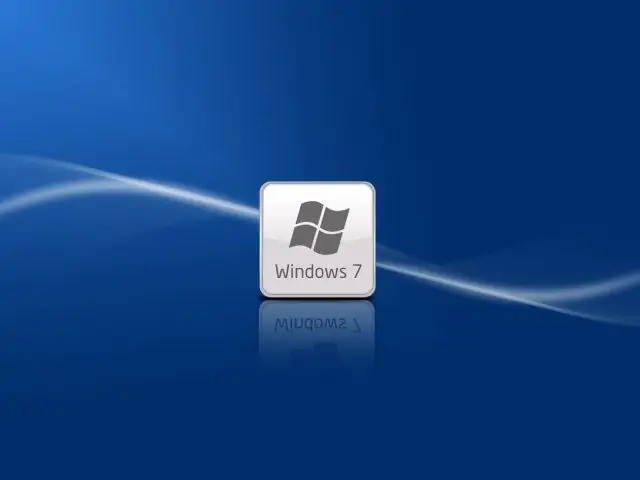
აუცილებელია
- - ჩამტვირთავი USB ფლეშ დრაივი;
- - პროგრამა Acronis True Image.
ინსტრუქციები
Ნაბიჯი 1
პირველი ნაბიჯი არის სარეზერვო ასლის მომზადება. ამისათვის შექმენით ჩამტვირთავი USB ფლეშ დრაივი, რომელზეც წინასწარ არის დაინსტალირებული Acronis True Image. პროგრამა განიხილება ერთ-ერთი საუკეთესო ვარიანტი Windows ოჯახის სარეზერვო ასლის შესაქმნელად.
ნაბიჯი 2
შემდეგი, თქვენ უნდა ჩატვირთოთ ამ ფლეშ დრაივიდან. ამისათვის დააყენეთ პირველი ჩატვირთვის მოწყობილობა HDD- დან USB-HDD ვარიანტში BIOS- ში, რომ კომპიუტერი ჩატვირთოთ თქვენი სურათიდან.
ნაბიჯი 3
მრავალჯერადი ფლეშ დრაივიდან ჩატვირთვის შემდეგ, ნახავთ Acronis პროგრამის ფანჯარაში, რომელშიც დააჭირეთ ღილაკს "სარეზერვო ასლი" "დისკების" განყოფილებაში. ამის შემდეგ, თქვენ შემოგთავაზებთ კომპიუტერთან დაკავშირებული ყველა მყარი დისკისა და მათი დანაყოფების არჩევანს. Windows 7-ის სარეზერვო ასლის შექმნის შემთხვევაში, ძირითადი დანაყოფის გარდა, მონიშნეთ ველი 100 მეგაბაიტის შემდეგ.
ნაბიჯი 4
შემდეგ, შეარჩიეთ მეხსიერება თქვენი ოპერაციული სისტემის ასლისთვის. ფრთხილად იყავით - საცავი უნდა იყოს სხვა მყარი დისკი, განსხვავებული იმისგან, რასაც კოპირებთ, უმჯობესია გამოიყენოთ გარე საცავის საშუალება. შემდეგ შეიყვანეთ საარქივო ფაილის სახელი. ორიენტაციის მარტივად, შეგიძლიათ დაამატოთ სარეზერვო ასლის თარიღი სახელით.
ნაბიჯი 5
დასრულებული ოპერაციების შემდეგ მოგთხოვთ შეამოწმოთ შეყვანილი პარამეტრები. თუ ყველაფერი სწორია, დააჭირეთ ღილაკს "გაგრძელება". დაკოპირებული ინფორმაციის ზომიდან გამომდინარე, ლოდინის დრო შეიძლება 10 წუთამდე გაგრძელდეს. ჩნდება შეტყობინება იმის შესახებ, რომ სარეზერვო ასლის შექმნა წარმატებით დასრულდა.
ნაბიჯი 6
სარეზერვო ასლის ყველა ოპერაციის დასრულების შემდეგ, თქვენ უნდა დაუბრუნოთ "პირველი ჩატვირთვის პრიორიტეტი" თავდაპირველ პარამეტრებს. ამისათვის დაბრუნდით BIOS- ზე და დააფიქსირეთ პირველი ჩატვირთვის მოწყობილობის პარამეტრი HDD- ზე. ახლა თქვენ არ უნდა იდარდოთ თქვენი აღჭურვილობის გაუმართაობაზე, არასამთავრობო პროგრამულ უზრუნველყოფასთან დაკავშირებით. ოპერაციული სისტემის არქივის საშუალებით, კომპიუტერის პარამეტრების აღდგენა შეგიძლიათ მოკლე დროში, OS- ს და დრაივერების ინსტალაციისთვის პირადი დროის დახარჯვის გარეშე.






